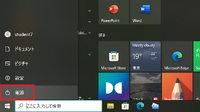新しいチャレンジ応援します
みどりのパソコン教室●受講生募集中●
就職・進学・自治会役員などでパソコン習得が必要な方、お気軽にご相談ください
2015年10月24日22:52
以前の言語バーに戻したい!≫
カテゴリー │パソコンよろず
Windows8以降、画面の右下に出る言語バーが
ずいぶんシンプルになってしまいました。
(正しくは、言語バーではなく通知領域表示のみ)

Windows10でもほぼ同様です。
「あ」のところが「A」との切り替わりで
日本語がオンかオフかを示しています。
シンプルなのはいいけど
IMEパッド(手書きで文字を出す機能)や
かな入力状態の切り替えはここからできません。
「あ」のところを右クリックすれば、
それらの操作はできるのですが・・・
従来のパソコンをお使いいただいていた方にとっては
使いにくいと不評です。
Windows7以前のこのような言語バー

これが出したい!というご要望が時々あります。
その手順です。
コントロールパネルを開きます
(デスクトップ画面の左下のスタートボタンを右クリック)
「言語の追加」をクリックします

画面左の「詳細設定」をクリックします

「使用可能な場合にデスクトップ言語バーを使用する」をクリックし、
レ点が入った状態にします。

「保存」をクリックし、開いたウインドウを閉じます。
すると・・・

以前とよく似た言語バーが表示されます。
ちなみに「般」という表示はありません。
あれは、「一般」(標準的な変換)と「人名/地名」「話し言葉」の
どれを優先するかを切り替えるものでしたが
Windows8以降はその概念がなくなったのでは、と思われます。
余計な機能が省かれてすっきりするのは良いのですが
基本的な表示がいきなりなくなってしまうのは困りもの。
IE(インターネットエクスプローラー)の進化の途中にも
メニューバーやお気に入りが行方不明になってしまったというのが
ありました。
相変わらず、(初心者などの一般利用者無視の)
上級者&開発者目線の開発姿勢はどうよ?と思うのでした。
【ももよろず日記関連記事】
ずいぶんシンプルになってしまいました。
(正しくは、言語バーではなく通知領域表示のみ)

Windows10でもほぼ同様です。
「あ」のところが「A」との切り替わりで
日本語がオンかオフかを示しています。
シンプルなのはいいけど
IMEパッド(手書きで文字を出す機能)や
かな入力状態の切り替えはここからできません。
「あ」のところを右クリックすれば、
それらの操作はできるのですが・・・
従来のパソコンをお使いいただいていた方にとっては
使いにくいと不評です。
Windows7以前のこのような言語バー

これが出したい!というご要望が時々あります。
その手順です。
コントロールパネルを開きます
(デスクトップ画面の左下のスタートボタンを右クリック)
「言語の追加」をクリックします

画面左の「詳細設定」をクリックします

「使用可能な場合にデスクトップ言語バーを使用する」をクリックし、
レ点が入った状態にします。

「保存」をクリックし、開いたウインドウを閉じます。
すると・・・

以前とよく似た言語バーが表示されます。
ちなみに「般」という表示はありません。
あれは、「一般」(標準的な変換)と「人名/地名」「話し言葉」の
どれを優先するかを切り替えるものでしたが
Windows8以降はその概念がなくなったのでは、と思われます。
余計な機能が省かれてすっきりするのは良いのですが
基本的な表示がいきなりなくなってしまうのは困りもの。
IE(インターネットエクスプローラー)の進化の途中にも
メニューバーやお気に入りが行方不明になってしまったというのが
ありました。
相変わらず、(初心者などの一般利用者無視の)
上級者&開発者目線の開発姿勢はどうよ?と思うのでした。
【ももよろず日記関連記事】
2011/08/24


 使いにくいよIE9
使いにくいよIE9